Khi Steam launcher của Valve ra mắt, nó đã được nhiều game thủ đón nhận và rất được ưa thích vì họ có thể khởi chạy gần như mọi game PC từ một nơi. Sau đó, nhiều công ty cũng giới thiệu game launcher của họ.
Nếu sở hữu một bộ sưu tập lớn các game trên PC, rất khó để nhớ được game nào được cài đặt trên launcher nào. May thay, có một vài cách bạn có thể khởi chạy tất cả các game PC mà không cần phải mở từng launcher.
- Tổng hợp 10 game offline hay cho PC và link download
- TOP game sinh tồn hay nhất trên PC và link download
- Top 7 game PC có đồ họa tuyệt đẹp như trong phim hành động
1. GOG Galaxy
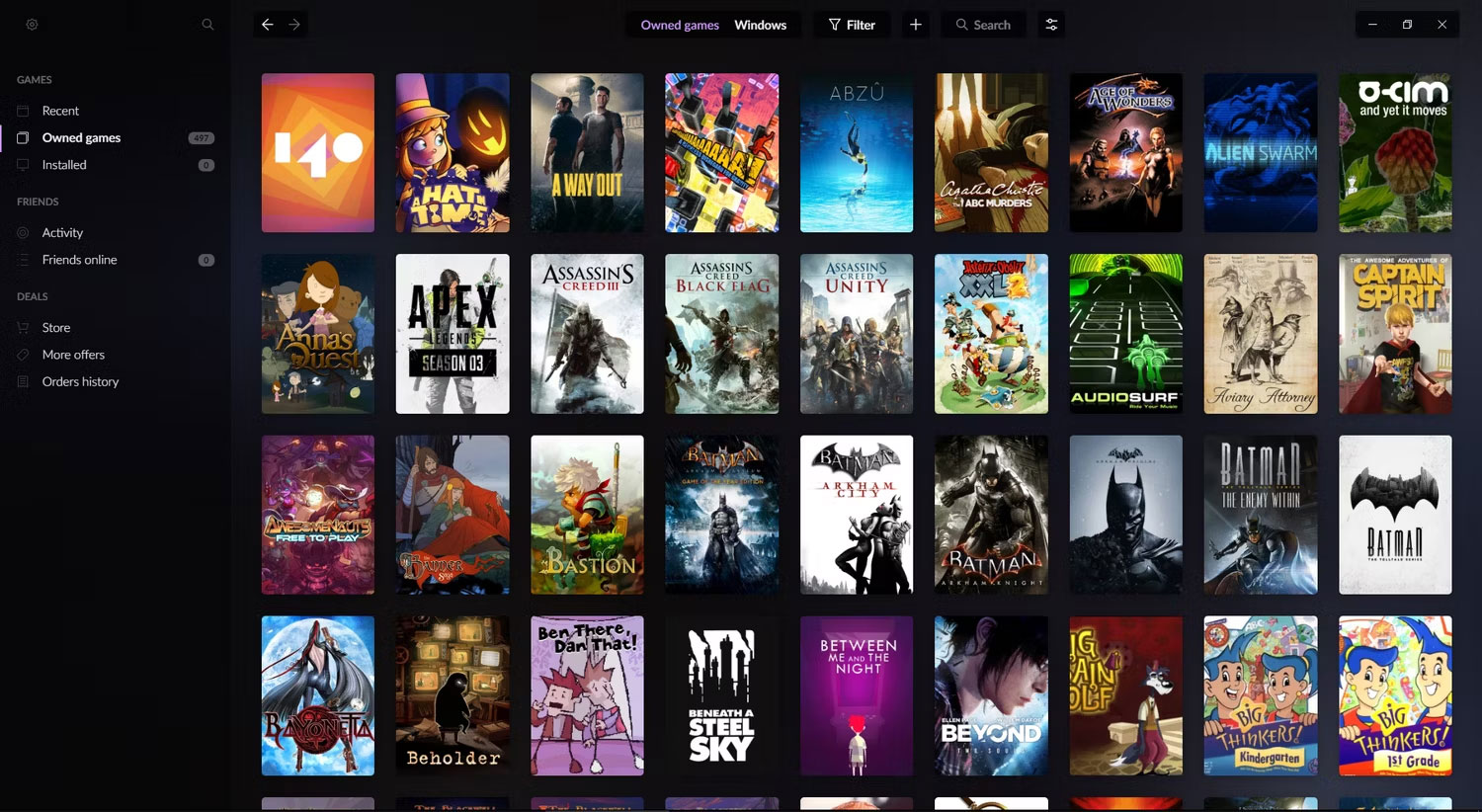
GOG Galaxy bắt đầu như một launcher cho các game được mua thông qua cửa hàng GOG, nhưng nó đã làm được nhiều thứ hơn thế. Giờ đây, GOG Galaxy là game launcher tốt nhất.
Đó là bởi vì bạn không chỉ có thể tích hợp với các game được mua trên những nền tảng PC như GOG, Epic Games, EA, Steam và Ubisoft Connect mà còn trên console thông qua Xbox Live và PlayStation Network.
Tất nhiên, bạn không thể khởi chạy các game console đó thông qua GOG Galaxy, nhưng bạn có thể xem thông tin về chúng: thành tích, dữ liệu game, ảnh chụp màn hình, v.v...
Nó cũng tạo một danh sách bạn bè kết hợp trên tất cả các nền tảng đó, cung cấp bảng xếp hạng, cho phép bạn tạo chế độ xem thư viện tùy chỉnh để sắp xếp game của mình, v.v...
2. LaunchBox
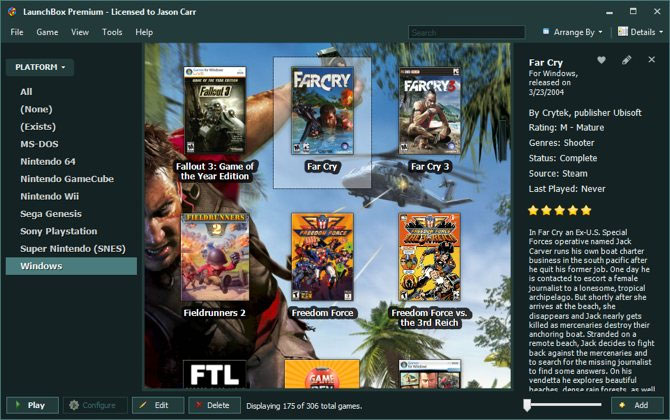
Không giống như các ứng dụng khác trong danh sách này, ban đầu, launcher này chỉ là một phần của trình giả lập DOSBox. Theo thời gian, các nhà phát triển đã thêm các tính năng vào và giờ đây nó là một trong những launcher nâng cao hơn.
Điều này có cả mặt tích cực và tiêu cực. LaunchBox có cấu hình đáng kinh ngạc do đó bạn có thể tùy chỉnh cài đặt theo ý muốn. Mặt khác, ứng dụng không có các tùy chọn tự động hóa như các ứng dụng khác trong danh sách.
Tùy thuộc vào launcher, LaunchBox có thể không tìm thấy game của bạn. Do đó bạn cần phải thêm nó thủ công. Tuy nhiên, nếu bạn đang tìm kiếm một launcher có thể xử lý Pitfall cũng như game Tom Clancy mới nhất, Launchbox rất đáng để xem xét.
3. Playnite
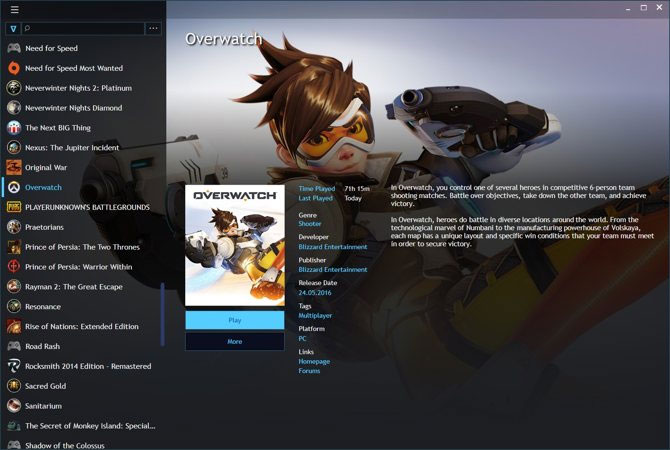
Mặc dù là một trong những lựa chọn mới trong danh sách này, Playnite cũng là một trong launcher đáng xem xét. Nhóm phát triển đã thực hiện một công việc tuyệt vời kết hợp nhiều tính năng như quét đầy đủ vào giao diện người dùng dễ điều hướng.
Điều này là do tính nguồn mở của dự án. Playnite có nhiều sự đóng góp và do đó nó phát triển một cách nhanh chóng. Ngoài launcher, Playnite cũng hỗ trợ nhiều trình giả lập, nó có thể xử lý các game retro một cách hiệu quả.
Bạn cũng có bộ đếm thời gian có thể nhập số liệu thống kê của mình từ GOG và Steam, các theme có thể tùy chỉnh và hỗ trợ cho các tiện ích mở rộng.
4. Razer Cortex
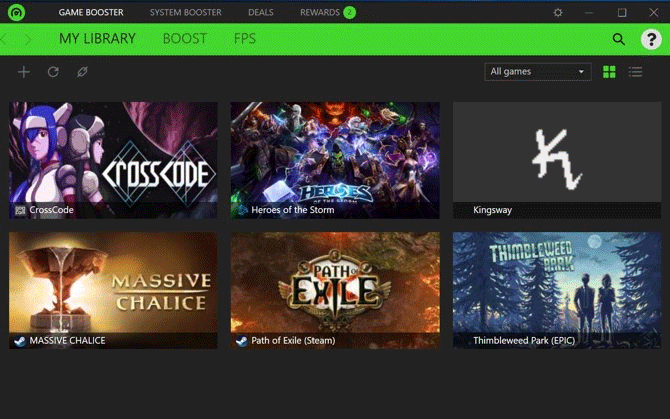
Không giống như một số ứng dụng khác trong danh sách này, Razer Corte là một công cụ tăng cường hiệu năng game, tăng cường hiệu năng hệ thống, dọn dẹp hệ thống và thực hiện nhiều công việc khác nữa. Nó cũng cung cấp một thư viện cho tất cả các game đã cài đặt của bạn trên các launcher khác nhau.
Nhiều người dùng báo cáo rằng Razer Cortex tìm thấy các game khá tốt. Tuy nhiên có một vấn đề là không có nhiều tùy chọn về cách hiển thị game trong thư viện.
Razer Cortex có một tính năng độc đáo mà không có ứng dụng nào khác trong danh sách này có. Ứng dụng sẽ tìm các giao dịch trên các game bất kể nó từ launcher nào và cung cấp cho bạn.
5. Steam
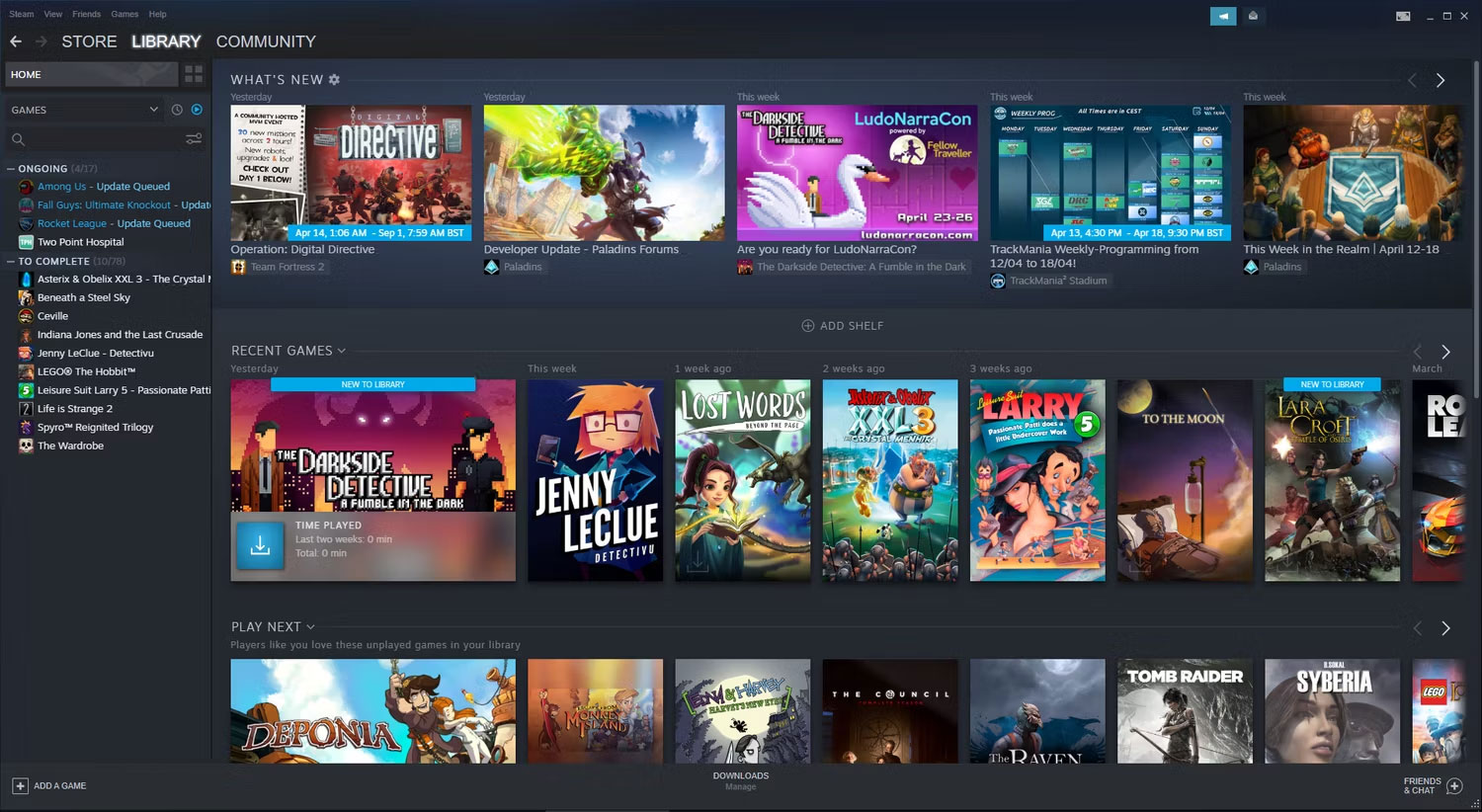
Sẽ thật thiếu sót nếu không nhắc đến Steam, đây là thứ mà nhiều người sử dụng để mua và quản lý bộ sưu tập game trên PC của mình. Được phát hành lần đầu tiên vào năm 2003 như một cách để phân phối các game của Valve, Steam đã trở thành nền tảng thực tế cho những game thủ PC.
Nó cũng hoạt động như một game lancher tuyệt vời, miễn là bạn đã mua những game đó thông qua Steam. Bạn có thể theo dõi cập nhật game, thành tích, ảnh chụp màn hình, v.v... từ trung tâm điều khiển của mỗi game.
Mặc dù bạn có thể thêm các game không phải trên Steam, nhưng sẽ khá cồng kềnh. Bạn phải thêm lần lượt từng file bằng cách điều hướng đến file thực thi trên máy tính của mình - không có quét tự động. Nó cũng sẽ không phát hiện thêm thông tin hoặc làm bất cứ điều gì thông minh như tích hợp bạn bè từ các nền tảng khác.
6. Radeon Software
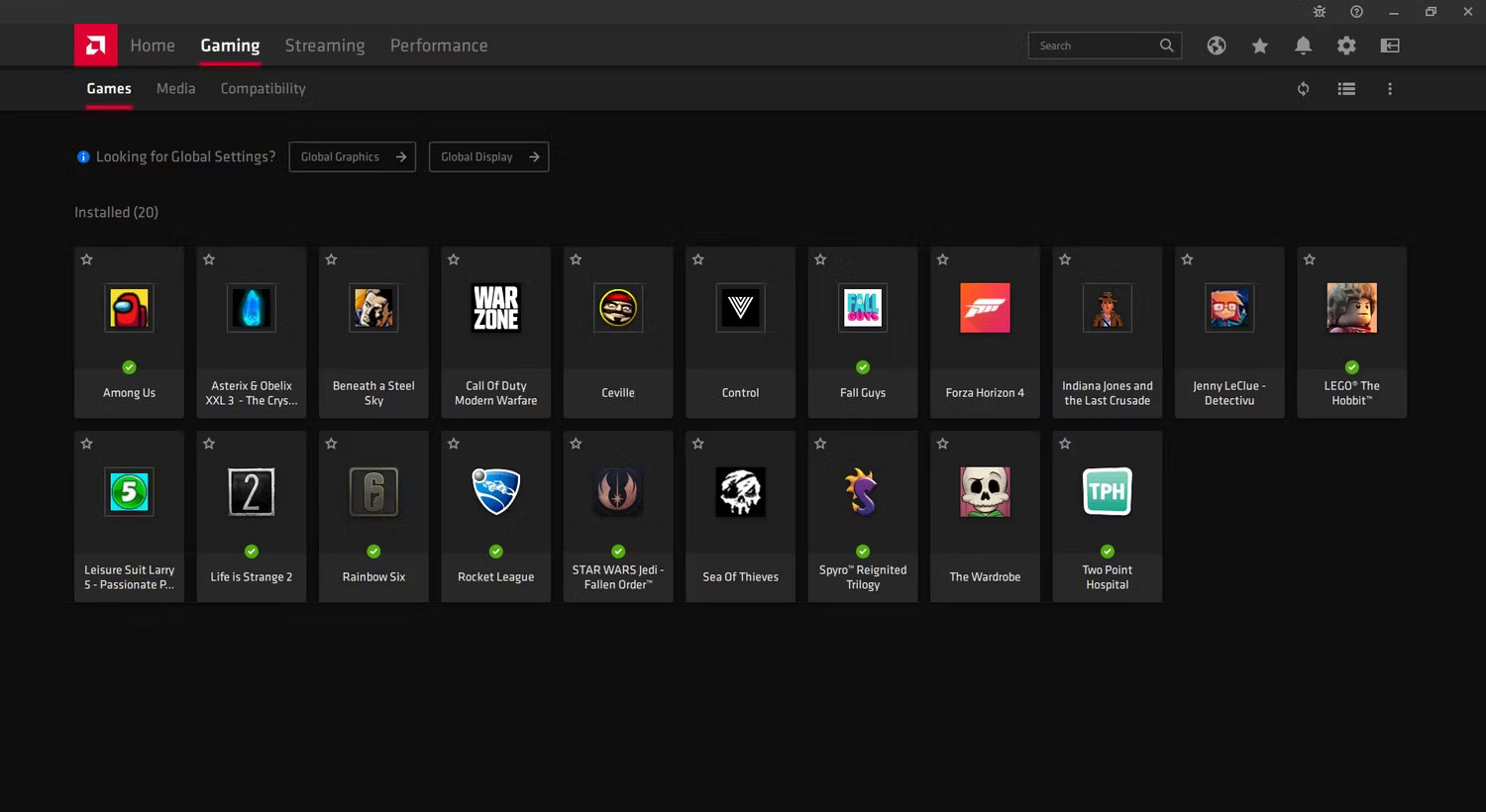
Radeon Software được thiết kế dành riêng cho những người có card đồ họa AMD. Phần mềm chủ yếu hoạt động như một cách để thay đổi cài đặt đồ họa chung của bạn, kiểm tra các bản cập nhật driver, tối ưu hóa game của bạn và theo dõi hiệu suất.
Tuy nhiên, bạn cũng có thể sử dụng nó như một game launcher. Radeon Software tự động hiển thị tất cả các game đã cài đặt trên PC của bạn. Bạn có thể khởi chạy từng game trực tiếp từ Radeon Software, cùng với việc tùy chỉnh cài đặt hiển thị AMD cho từng game.
7. GeForce Experience
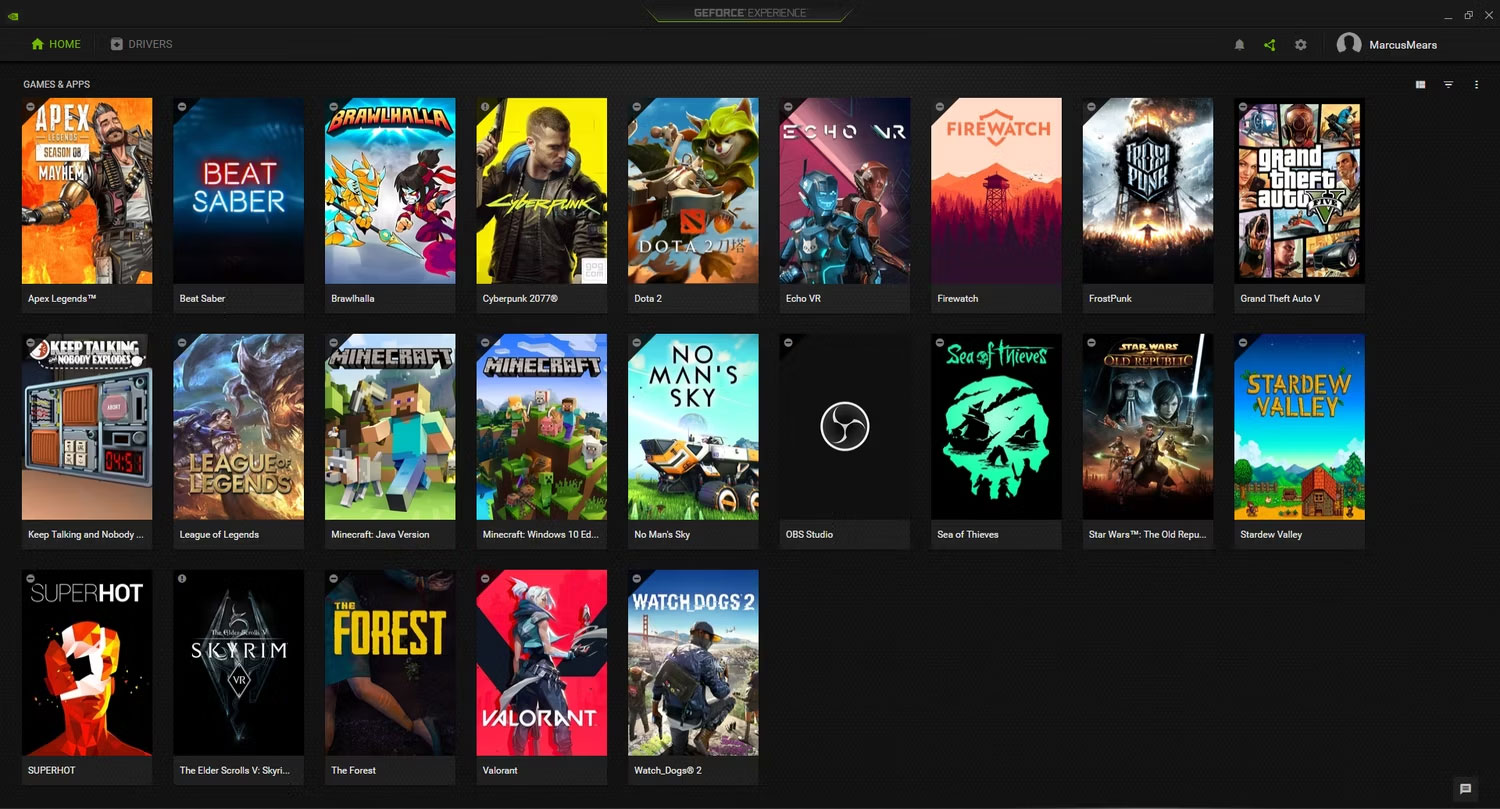
GeForce Experience là sự đáp trả của Nvidia dành cho Radeon Software. Bạn chỉ có thể sử dụng nó nếu có card đồ họa Nvidia và cũng cho phép bạn điều chỉnh các cài đặt hiển thị chung và cập nhật driver của mình.
GeForce Experience có nhiều lợi ích tuyệt vời, đặc biệt là nó hoạt động như một game launcher PC phổ biến. Nó tự động phát hiện tất cả các game đã cài đặt của bạn dưới dạng lưới, hoàn chỉnh với box art và thông tin game. Nếu muốn, bạn có thể tự động tối ưu hóa cài đặt đồ họa cho tất cả các game của mình chỉ bằng một cú nhấp chuột.
Mặc dù các ứng dụng trên có thể giúp bạn quản lý bộ sưu tập game trên PC của mình nhưng chúng không phải là lựa chọn duy nhất. Ví dụ launcher Galaxy của GOG đang cập nhật cho phép nó khởi chạy các game từ launcher khác. Nếu sử dụng Steam, bạn có thể thêm các game khác thủ công mặc dù công việc hơi vất vả nhưng không yêu cầu phần mềm bên thứ ba.
Khởi chạy game giả lập là điểm mạnh của những ứng dụng này. Nó đặc biệt quan trọng nếu bạn là fan của game retro.
 Công nghệ
Công nghệ  AI
AI  Windows
Windows  iPhone
iPhone  Android
Android  Học IT
Học IT  Download
Download  Tiện ích
Tiện ích  Khoa học
Khoa học  Game
Game  Làng CN
Làng CN  Ứng dụng
Ứng dụng 








 Play Together
Play Together  Cấu hình máy chơi game
Cấu hình máy chơi game  Code game
Code game  Liên Quân
Liên Quân  ĐTCL
ĐTCL 









 Linux
Linux  Đồng hồ thông minh
Đồng hồ thông minh  macOS
macOS  Chụp ảnh - Quay phim
Chụp ảnh - Quay phim  Thủ thuật SEO
Thủ thuật SEO  Phần cứng
Phần cứng  Kiến thức cơ bản
Kiến thức cơ bản  Lập trình
Lập trình  Dịch vụ công trực tuyến
Dịch vụ công trực tuyến  Dịch vụ nhà mạng
Dịch vụ nhà mạng  Quiz công nghệ
Quiz công nghệ  Microsoft Word 2016
Microsoft Word 2016  Microsoft Word 2013
Microsoft Word 2013  Microsoft Word 2007
Microsoft Word 2007  Microsoft Excel 2019
Microsoft Excel 2019  Microsoft Excel 2016
Microsoft Excel 2016  Microsoft PowerPoint 2019
Microsoft PowerPoint 2019  Google Sheets
Google Sheets  Học Photoshop
Học Photoshop  Lập trình Scratch
Lập trình Scratch  Bootstrap
Bootstrap  Năng suất
Năng suất  Game - Trò chơi
Game - Trò chơi  Hệ thống
Hệ thống  Thiết kế & Đồ họa
Thiết kế & Đồ họa  Internet
Internet  Bảo mật, Antivirus
Bảo mật, Antivirus  Doanh nghiệp
Doanh nghiệp  Ảnh & Video
Ảnh & Video  Giải trí & Âm nhạc
Giải trí & Âm nhạc  Mạng xã hội
Mạng xã hội  Lập trình
Lập trình  Giáo dục - Học tập
Giáo dục - Học tập  Lối sống
Lối sống  Tài chính & Mua sắm
Tài chính & Mua sắm  AI Trí tuệ nhân tạo
AI Trí tuệ nhân tạo  ChatGPT
ChatGPT  Gemini
Gemini  Điện máy
Điện máy  Tivi
Tivi  Tủ lạnh
Tủ lạnh  Điều hòa
Điều hòa  Máy giặt
Máy giặt  Cuộc sống
Cuộc sống  TOP
TOP  Kỹ năng
Kỹ năng  Món ngon mỗi ngày
Món ngon mỗi ngày  Nuôi dạy con
Nuôi dạy con  Mẹo vặt
Mẹo vặt  Phim ảnh, Truyện
Phim ảnh, Truyện  Làm đẹp
Làm đẹp  DIY - Handmade
DIY - Handmade  Du lịch
Du lịch  Quà tặng
Quà tặng  Giải trí
Giải trí  Là gì?
Là gì?  Nhà đẹp
Nhà đẹp  Giáng sinh - Noel
Giáng sinh - Noel  Hướng dẫn
Hướng dẫn  Ô tô, Xe máy
Ô tô, Xe máy  Tấn công mạng
Tấn công mạng  Chuyện công nghệ
Chuyện công nghệ  Công nghệ mới
Công nghệ mới  Trí tuệ Thiên tài
Trí tuệ Thiên tài